Как создать многостраничный файл tiff. Многостраничный TIFF редактор
Многостраничные отсканированные документы часто сохраняют в формате PDF. Такой документ потом сложно отредактировать, например, убрать артефакты, скорректировать баланс яркости, цвета и тому подобное. Гораздо практичнее хранить такие файлы в исходном формате графического файла, например, TIFF. При этом вместо десятков файлов на каждую отдельную страницу можно так же получить один единый файл TIFF. Для этого необходимо создать многостраничный файл TIFF.
Чтобы объединить много изображений в одном файле, удобно воспользоваться программой для просмотра фото IrfanViewer. По сравнению с другими утилитами, такими как ACDSee, Picasa, FastStone Image Viewer и т.п., IrfanViewer имеет много преимуществ. Во-первых, он очень маленький – меньше 10 мегабайт. Поэтому быстро работает на любом ПК. Он имеет богатые возможности – в нем есть почти все инструменты графического редактора, кроме функций рисования. В нем можно править цветовой баланс, накладывать эффекты, менять масштаб, корректировать отдельные каналы цвета и многое другое. Доступны также функции автоматического улучшения изображения – IrfanViewer сам подберет нужную яркость и контрастность. Еще программа умеет делать скриншоты (как нажатием кнопки, так и автоматически), а также выполнять пакетные действия над многими файлами.

Чтобы создать многостраничный TIFF, зайдите в меню «Сервис» и раскройте подменю «Многостраничные изображения». Нажмите на кнопку «Создать многостраничный файл TIFF».
В появившемся окне выберите файлы, которые нужно объединить, и укажите дополнительные параметры. В этом окне можно выполнить базовую обработку изображений, например, перевести цветные скан-копии в оттенки серого, настроить сжатие для меньшего размера исходного файла и тому подобное.

Страницы в многостраничном TIFF отображаются в том же порядке, в котором они идут в окне «Создание многостраничного файла TIFF». Можно выбрать стандартную сортировку – по дате, по имени, по размеру и тому подобное. А потом вручную перемещать файлы кнопками «Выше» и «Ниже».
Формат с расширением tiff поддерживает многостраничные изображения. Он оптимально подходит тогда, когда нужно создать несколько графических документов и объединить их в один файл. Например, когда делаете скан-копии сразу нескольких страничек одного объемного документа - протоколов, актов, книг. В этой статье мы расскажем, как tiff формате быстро и легко.
Сканируем с программой IrfanView
Это программное обеспечение полностью бесплатное, при этом имеет богатый функционал и небольшой вес. Еще один плюс - поддержка русского языка. С помощью данной программы удобно просматривать и редактировать графические файлы любого уровня сложности. все, что вам нужно - скачать и установить IrfanView на свой компьютер. В тандеме со стандартным Paint-ом она легко справится со всеми функциями Фотошопа.
Перед тем, как приступить к сканированию с помощью IrfanView, необходимо русифицировать скаченную версию. Для этого нужно дополнительно скачать русский язык:
Если программа не переходит на русскоязычный формат, тогда зайдите в меню опций «Options», затем в «Change language» и установите там русский язык.
Приступаем к сканированию
- Открываем настройки сканера - Пуск - «Устройства и принтеры» - иконка с подключенным сканирующим оборудованием.
- Кладем документ изображением вниз, чтобы края не выходили за границы рабочей зоны сканера.
- Крышку сканера плотно прижимаем к документу, нажимаем «Сканировать» и указываем место, куда сохранить готовый файл.
- Также необходимо изменить настройки. Укажите разрешение файла, от него зависит качество изображения.
Создаем многостраничный файл в tiff формате
Готовые скан-копии нужно объединить в один графический документ tiff. Например, их будет семь штук:


Выбираем «Добавить изображения», затем выделяем все файлы, которые будем объединять в единый документ (пронумеруйте их в нужной последовательности - это важно). Это будет выглядеть так:

Зайдите в меню «Параметры сохранения» и выберите сжатие в JPEG или зип, чтобы итоговый файл получился нормального размера.
Записей не найдено.
Как сделать многостраничный документ pdf (tiff, jpm)
В офисной работе (да и дома тоже) довольно часто возникает потребность в сканировании многостраничных документов - договоров, коммерческих предложений, спецификаций и тому подобного, для последующей отправки сканов контрагентам (партнерам, сотрудникам, друзьям) по электронной почте, либо для хранения на файловом сервере организации.
Предположим, что мы уже знаем, как отсканировать, а потом красиво и правильно сохранить документы с помощью бесплатной программы IrfanView.
Но представьте девятистраничный договор в отдельных девяти jpeg файлах! Мы, конечно, можем их именовать в правильном порядке (1, 2, 3...), но получателю (да и нам самим) будет до крайности неудобно работать с документом, разбитым на 9 отдельных файлов.
Другое дело - один многостраничный файл, в котором страницы располагаются по-порядку. Такой файл гораздо удобней просматривать, переходить со страницы на страницу, чем открывать и просматривать множество раздельных файлов.
Наверняка вы уже не раз видели такие могостраничные pdf или tiff документы, но не знали как сделать такой документ из отсканированных файлов самому. IrfanView вам в помощь.
Итак, рассмотрим - как сделать многостраничный pdf, или многостраничный tiff при помощи программы IrfanView
Перед созданием многостраничного документа у вас уже должны быть отсканированные и сохраненные файлы документов (в формате jpeg, например). При этом страницы одного документа сохранять желательно в одинаковом разрешении, иначе страницы получившегося многостраничного документа будут иметь разный размер, что его не украсит, конечно.
Теперь можно запустить ваш IrfanView.
Выбрать пункт меню Options->Multipage images->Create Multipage PDF (PlugIn)

В открывшемся окне создания мультистраничного документа нужно нажать самую верхнюю кнопку - Add images и выбрать сканы из которых вы хотите создать многостраничный документ.

Кнопки, расположенные ниже Add images , выполняют функции, соответствующие их названиям:
- Remove images - служит для удаления выделенного файла из будущего документа
- Sort files - позволяет выбрать метод сортировки загруженных файлов
- Move files up - меняет файл местами с вышестоящим (одно нажатие = одна замена)
- Move files down - меняет файл местами с нижестоящим (одно нажатие = одна замена)
- Compression - позволяет выбрать величину сжатия (применительно к png файлам)
- Browse - позволяет выбрать папку для сохранения результата - файла pdf
- Create PDF image - запускает процесс создания многостраничного файла pdf
- Exit - закрывает окно создания многостраничного файла

Итак, мы загрузили файлы в будущий документ, распределили их в правильной последовательности, пора жать кнопку Create PDF image . Жмем и видим новое окно с множеством вкладок, в котором можно выбрать формат страницы (например соответствующее сканам, или определенным форматам - А4, А5 и т.п.), добавить поля, добавить информацию о документе (автор, название, ключевые слова...), выбрать размер окна при открытии документа, сжатие, определить метод защиты (шифровать, не шифровать, битность шифрования), просмотреть как будущий документ будет выглядеть.
После внесения всех поправок можно жать кнопку Save . После этого программа предложит нам ввести пароль (если мы выбрали шифрование), вводим пароль, программа в течении нескольких секунд выполняет действия по генерации и сохранению мультистраничного документа, после чего выводит модальное окно с результатом операции, результат - обычно положительный, как и все результаты IrfanView.
Ура! Мы создали многостраничный документ, который можно найти в папке, которую мы указали при создании.
Coolutils Tiff Combine
- надёжная программа, с помощью которой несколько страниц можно объединить в один TIFF или PDF-файл. Управление осуществляется с помощью удобного интерфейса. Tiff Combine – быстрый и эффективный инструмент объединения tiff-файлов. Программа может проводить объединение файлов в папках. Например, если у пользователя есть пять папок с десятью разными tiff-файлами в каждой, программа сгенерирует пять многостраничных tiff-файлов. Приложение умеет объединять файлы на основе общего имени. Пользователь может задать название, по которому программа будет проводить поиск (например, report). И после этого Tiff Combine объединит файлы, в названии которых есть указанное слово. Также есть поддержка командной строки и возможность использования в веб-сервисах.
Системные требования:
Windows XP / Vista / 7 / 8 /10 (32-bit & 64-bit)
Торрент Объединить в один TIFF или PDF-файл - CoolUtils Tiff Combine 4.1.0.23 RePack by вовава подробно:
Основные возможности:
Объединяет TIFF файлы в папках. Если у вас есть 5 папок с 10 файлами в каждой Вы получаете 5 многостраничных TIFF-файлов.
Объединение файлов TIFF с общим именем. Задается слово, которое приложение должно найти в названиях файлов (т. е. “счет”) и программа объединяет те файлы, которые имеют это слово в названии файла.
Расширенный вариант сортировки. Вы можете назначить отдельные горячие клавиши для действия (копировать, переместить или удалить) и отсортировать список TIFF файлов непосредственно внутри программы.
Объединение в TIFF или PDF файлы.
Поддержка командной строки.
Особенности RePack"a:
Тип:
Установка.
Языки:
Английский.
Вырезано:
license.txt.
Активация:
Проведено (Ключ).
Ключ командной строки:
Тихая установка:
/S
Скриншоты Объединить в один TIFF или PDF-файл - CoolUtils Tiff Combine 4.1.0.23 RePack by вовава торрент:



Я индивидуальный предприниматель. Моя небольшая фирма занимается разработкой и производством электроники. Пока нет возможности держать штатного бухгалтера, поэтому соответствующие вопросы я решаю самостоятельно.
Однако решение одного вопроса у меня затянулось на полгода.
Дело в том, что при регистрации ИП я выбрал несколько кодов экономической деятельности (ОКВЭД), среди которых было производство электрооборудования, разработка программного обеспечения и некоторые ещё из смежных отраслей. И был ещё код 52.6.2 «Розничная торговля, осуществляемая через телемагазины и компьютерные сети (электронная торговля, включая Интернет)», потому что у меня есть свой сайт и там реализован Интернет-магазин. Когда я регистрировался, я не знал, что среди этих кодов есть так называемый основной, которым по какому-то стечению обстоятельств и стал именно 52.6.2.
Честно скажу, что я никогда не придавал этому значение, до тех пор, пока я не решил поучаствовать в конкурсе на получение государственных субсидий. Когда я пришёл в отдел по предпринимательству и малому бизнесу у нас в городе и там рассказал о профиле своей деятельности, то мне сразу ответили, что вероятность получения субсидий у меня достаточно высока, потому что в первую очередь их дают производственникам. Однако они очень удивились тому факту, что в моей выписке из ЕГРИП, которую я принёс, основным видом деятельности является торговля. Мне сказали, что надо срочно изменить вид деятельности, потому что в конкурсе проходит формальная проверка и иначе я в нём просто пролечу.
Я приехал в офис, залез в Интернет и стал разбираться как менять эти коды. Оказалось, что всё очень просто и заполнить необходимо несложную форму (Р24001) всего на четыре страницы.
У меня есть подписка на систему электронного документооборота СБиС++, я там быстро нашёл нужную форму, заполнил её и нажал кнопку «Отправить» и тут…
Программа написала мне, что именно эту форму нельзя отправить электронно и надо идти самому в налоговую. Ладно, решил я, прогуляюсь.
Пришёл в свою налоговую и тут очередной подарок - они именно такие формы не принимают!!! И надо ехать в другую налоговую, которая по таким вещам обслуживает весь город.
Хорошо, приехал я туда, честно отсидел два часа, а может и больше, и сдал эту форму.
Дней через десять мне приходит по почте уведомление, что мне отказано в регистрации, потому что форма заполнена неверно! А что там может быть неверно, если там только мои Ф.И.О. и цифровые коды?! Так вот именно сами коды были неверные.
Оказывается, что когда я регистрировался в 2011 году, то некоторые коды ОКВЭД были трёхзначными, например, 72.2 «Разработка программного обеспечения и консультирование в этой области». А потом этот классификатор переделали и коды стали иметь не менее четырёх цифр, то есть надо указывать 72.20 (с нулём в конце!!!).
Я, конечно, разозлился, но делать-то нечего, исправил форму и поехал опять в налоговую. Просидев там часа три я так и не успел сдать её, так как народу было очень много. На следующий день меня ждало ещё одно разочарование. Я заказывал в налоговой справку об отсутствии задолженности, а там у меня оказался долг в 6 копеек. В общем я уже никак не успевал на конкурс и в результате забил на него.
Прошло полгода и даже чуть больше и вот в один день мне приходит очередная небольшая порция писем по системе СБиС++, среди которых есть одно, в котором что-то говориться про личный кабинет на сайте в налоговой для ИП.
Я уже давно пользуюсь личным кабинетом как физическое лицо, и надо сказать сделано там довольно удобно. Ради интереса я зарегистрировался в кабинете для ИП. Захожу на главную страницу и вижу раздел «Сервисы», где первым пунктом идёт «Внесение изменений в ЕГРИП». Ого, подумал я, и щёлкнул туда мышкой.
Открылась новая страница с пошаговой инструкцией из трёх пунктов:
- Подготовка заявления (предлагается использовать их бесплатную программу)
- Отправка заявления через сайт
- Ожидание ответа
Вроде всё просто…
Я скачал программу, заполнил в ней нужную мне форму и нажал кнопку «Формирование пакета». И тут открывается интересное окно:
В нём необходимо выбрать нужную налоговую (это понятно), а ещё указать файл самого заявления. Это мне показалось странным, потому что, как правило, все документы передаются в формате XML, и программа их уже сформировала. А тут требуется ещё какой-то файл в одном из трёх форматов (*.doc, *.docx, *.xls, *.xlsx, *.tiff).
Указываю полученный TIFF в программе и тут же получаю очередное сообщение о необходимости подписать его электронной цифровой подписью (ЭЦП).
У меня есть два ключа ЭЦП, один от СБиС++, второй от Интернет-банка. Программа без проблем согласилась подписать файл любым из них. Если я правильно понял, то эта программа требует наличия КриптоПРО. На другом компьютере, где КриптоПРО не было, программа выводила ошибку.
Итак, я использовал ключ от СБиС++, после чего программа сформировала мне пакет в виде ZIP-архива, и я успешно отправил его через сайт налоговой.
Через пару часов мне пришло подтверждение по электронной почте, что от меня получено заявление, подписанное такой-то подписью.
Ну думаю, отлично. Ходить никуда не нужно, через неделю уже будут готовы документы. Но не тут-то было! Через неделю мне приходит письмо, что мне отказано в регистрации!!! И почему же? Опять неверные коды? Нет, коды правильные!
Оказывается, на последней странице нет моих Ф.И.О. и подписи!!! Вот такой бред! Я подписываю документ ЭЦП, а мне говорят, что нужна собственноручная подпись!
Полный ответ я привожу ниже:
Среди представленных для государственной регистрации документов отсутствуют:
ПАКЕТ ДОКУМЕНТОВ НЕ СООТВЕТСТВУЕТ ТРЕБОВАНИЯМ, УСТАНОВЛЕННЫ
СТ.22.2 ФЕДЕРАЛЬНОГО ЗАКОНА №129-ФЗ, Т.К. ЗАЯВЛЕНИЕ ПО ФОРМЕ Р24001 ОФОРМЛЕНО НЕНАДЛЕЖАЩИМ ОБРАЗОМ.
НЕ ЗАПОЛНЕН РАЗДЕЛ 1 ЛИСТА Ж. В СООТВЕТСТВИИ С П. 15.11 ТРЕБОВАНИЙ, В РАЗДЕЛЕ 1 ФИЗИЧЕСКОЕ ЛИЦО, РЕГИСТРИРУЕМОЕ В КАЧЕСТВЕ ИНДИВИДУАЛЬНОГО ПРЕДПРИНИМАТЕЛЯ, В СООТВЕТСТВУЮЩЕЙ СТРОКЕ СОБСТВЕННОРУЧНО УКАЗЫВАЕТ СВОИ ФАМИЛИЮ, ИМЯ, ОТЧЕСТВО (ПРИ НАЛИЧИИ) НА РУССКОМ ЯЗЫКЕ. В СЛУЧАЕ ПРЕДСТАВЛЕНИЯ ЗАЯВЛЕНИЯ В РЕГИСТРИРУЮЩИЙ ОРГАН ФИЗИЧЕСКИМ ЛИЦОМ, РЕГИСТРИРУЕМЫМ В КАЧЕСТВЕ ИНДИВИДУАЛЬНОГО ПРЕДПРИНИМАТЕЛЯ, УКАЗАННОЕ ФИЗИЧЕСКОЕ ЛИЦО (ЗАЯВИТЕЛЬ) В СООТВЕТСТВУЮЩЕЙ СТРОКЕ СТАВИТ СВОЮ ПОДПИСЬ.
ТАКИМ ОБРАЗОМ, СОГЛАСНО ПП. А П. 1 СТ. 23 ФЕДЕРАЛЬНОГО ЗАКОНА №129-ФЗ ОТ 08.08.2001Г. ПРЕДУСМОТРЕН ОТКАЗ В ГОСУДАРСТВЕННОЙ РЕГИСТРАЦИИ
Я немного поразмышлял и поступил следующим образом.
Во-первых, я написал обращение в налоговую с просьбой разъяснить мне причину отказа и смысл собственноручной подписи, которой не может быть в электронном документе. Да и необходимость её абсурдна, потому что есть ЭЦП. Я же отправляю подобные документы через СБиС++ и никаких проблем нет. К сожалению, ответа на это обращение я пока так и не получил, хотя прошло уже 12 календарных дней.
Во-вторых, я отправил документы второй раз, но при этом сначала распечатал форму на принтере, написал своей рукой Ф.И.О. и поставил подпись. После этого отсканировал, сформировал многостраничный TIFF и отправил опять в налоговую.
И что вы думаете? Через неделю мне приходит уведомление о том, что изменения внесены, вместе с ним электронные версии документов. И также написано, что оригиналы отправлены мне по обычной почте!
Вот такие дела!
UPDATE
Пришёл мне ответ на мой запрос из налоговой. Он прояснил сразу несколько моментов:
1. Межрайонная ИФНС России №2 по Рязанской области исполняет функции Единого регистрационного центра. Поэтому по вопросам внесения изменений в ЕГРИП независимо от места регистрации необходимо обращаться в эту налоговую.
2. Согласно п. 9 требований к оформлению электронных документов, направляемых в регистрирующий орган, утверждённых приказом от 12.08.2011 г. № ЯК-7-6/489 «Об утверждении Порядка направления в регистрирующий орган при государственной регистрации юридических лиц, крестьянских (фермерских) хозяйств и физических лиц в качестве индивидуальных предпринимателей электронных документов с использованием информационно-телекоммуникационных сетей общего пользования, в том числе сети Интернет, включая единый портал государственных и муниципальных услуг», электронные документы направляются в регистрирующий орган в виде файлов с отсканированными с бумажных носителей образами документов , оформленных в соответствии с требованиями законодательства Российской Федерации.
Я посмотрел этот приказ, там действительно всё это есть и, более того, даже приведены параметры сканирования:
Документы, содержащие несколько листов, сканируются в один файл.
10. Сканирование образов документов осуществляется с учетом следующих требований:
- формат изображения: BW
- разрешение: 300*300 dpi
- глубина цвета: 1 бит
- формат готового файла: многостраничный TIF
Теперь по крайней мере почти всё стало понятно. Неясно только одно, почему нельзя было сразу указать на этот приказ на сайте налоговой. И почему в отказе, который я получил из налоговой после первой попытки, тоже ни слова не было про этот приказ.